

macbook如何截屏?在OSX系统上截屏非常简单,这里给大家介绍五个macbook的截屏方法,一起来看看。
方法1、截取整个屏幕
按住Command键和Shift键,并且按3。你应该听到一声清脆的相机咔嚓声。这是最基本的截屏:它会拍一张你整个屏幕当时的照片。
找到桌面上命名为"截屏 [日期/时间]"的png格式截屏文件。
方法2、选定区域截屏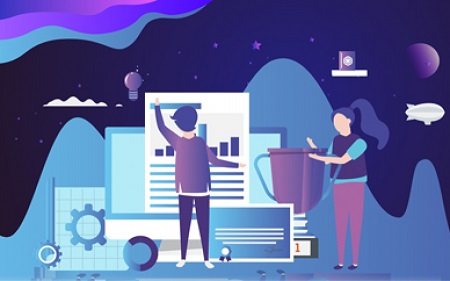
按住Command和Shift键,同时按4。你的光标会变成一个小十字架,同时在左下角还有像素坐标。
点击并按住你的鼠标或触控板,拖动光标来选择一个你想截取的矩形区域。你可以按ESC键来在没有拍照之前重新选择。
松开鼠标,拍照。同样地,你的文件会被保存在你的桌面上。
方法3、截取一个窗口
按住Command和"Shift键,同时按4,然后按“空格”键。这会让你的光标变成一个小相机键。不管光标在哪个窗口上,都将会被选中为蓝色。
选中你想截屏的窗口。要想找到正确的窗口,你可以用Command加Tab键或使用 F3键来排列你所有打开的窗口。按ESC键来撤销。
点击选中的窗口。找到桌面上的文件。
方法4、将截屏保存到剪贴板上
按住Control键,按上面任意的指令。这会将你的截屏保存到剪贴板上,而不是桌面上。
通过按Command和V键,或者从编辑菜单中选中“选择”键,将截屏粘贴到一个文字处理文件中、电子邮件中、或者图片编辑器中。
方法5、在预览模式中截屏
打开预览模式。在Finder的应用文件中找到它,双击此键。
打开文件菜单,将你的光标移到截屏上。
选择“选定区域”、“窗口”或“整个屏幕”。
"选定区域会让你的光标变成一个十字。点击并拖至出现你想截取的矩形区域。
"窗口"会让你的光标变成一个相机键。选中你想截取的窗口并点击。
"整个屏幕" 会开始倒数。将屏幕整理成你想的样子,等待倒计时。
保存你的新图片。截屏会立即作为一个未命名的预览图片打开。打开文件菜单并选择“保存”。给它命名,选择保存地点和文件类型,然后点击“保存”。
如何使用键盘快捷键在 Mac 上截屏?
您可以从各种不同的键盘快捷键中进行选择,以对 Mac 进行屏幕剪辑。
注意:这些屏幕截图快捷方式适用于所有 Mac 机型,因此它们是您在 MacBook Pro、MacBook Air 或 iMac 上截取屏幕截图的方式。
如果下面的快捷键不起作用,请确保在 系统偏好设置 > 键盘> 快捷键 > 屏幕快照 下启用它们。)
在 Mac 上拍摄截屏
1.要拍摄截屏,请同时按住以下三个按键:Shift、Command 和 3。
2.如果在屏幕角落看到缩略图,请点按缩略图以编辑截屏。或者等待截屏存储到桌面。
Mac 捕捉屏幕上的某一部分
1.同时按住以下三个按键:Shift、Command 和 4。
2.拖移十字线以选择要捕捉的屏幕区域。要移动所选区域,请在拖移时按住空格键。要取消拍摄截屏,请按下 Esc (Escape) 键。
3.要拍摄截屏,请松开鼠标或触控板按钮。
4.如果在屏幕角落看到缩略图,请点按缩略图以编辑截屏。或者等待截屏存储到桌面。
网站首页 |网站简介 | 关于我们 | 广告业务 | 投稿信箱
Copyright © 2000-2020 www.sosol.com.cn All Rights Reserved.
中国网络消费网 版权所有 未经书面授权 不得复制或建立镜像
联系邮箱:920 891 263@qq.com